Ubuntu下HTTPS配置非常简单,对大部分用户而言,使用普通的自签名证书,只需按照步骤进行就可以了,无需了解密钥、证书的更多知识,更深的背景知识还有RSA算法、DES算法、X509规范、CA机构...等等,随便哪个方向都够学习一阵子的,所幸的是有了OpenSSL、OpenSSH等这些开源免费的软件,把很多底层的算法、规范都集成了,对上层应用而言,只需一二三操作即可,至多到官网去查查一些特殊的命令集。
一、安装Apache
$sudo apt-get install apache2
使用此方式安装的APACHE,配置比较分散,一般如下:
- 默认站点在 /var/www/
- 配置文件在 /etc/apache2/
- 日志在 /var/log/apache/
- 启动脚本是 /usr/bin/apache2ctl 或者 /etc/init.d/apache2
二、安装openssl
Ubuntu默认已经安装了OPENSSL,如果没安装,
$sudo apt-get install openssl
三、开启SSL模块
$sudo a2enmod ssl
这条命令相当于
sudo ln -s /etc/apache2/mods-available/ssl.load /etc/apache2/mods-enabled sudo ln -s /etc/apache2/mods-available/ssl.conf /etc/apache2/mods-enabled
如果没有a2enmod指令,也可直接在apache2.conf中设置SSL模块加载:
LoadModule ssl_module /usr/lib/apache2/modules/mod_ssl.so
四、创建证书
创建证书有两种:一种是自签名证书,另外一种是第三方CA机构签名证书。第一种随便使用,只是没有经过官方认可的机构认证而已,后一种则是正规的签名证书,有发证机构签名。其实很多所谓的大网站上使用的SSL证书,一样都是自签名的,主要是因为这个证书只做为在线验证使用,保证传输数据安全即可,不过使用这种证书,对常规浏览器和一些软件而言,一般均会弹出警告,让你确认这个签名证书的有效性。正规签名证书也不过只是多了一重保障而已,而且浏览器、软件等可以自己鉴别。
1、自签名证书
可使用apache内置的工具创建默认的自签名证书,通过-days参数指定有效期。
$sudo apache2-ssl-certificate
注意:上述命令可能在最新的apache中默认未安装,如果使用的是LAMP套件,一般会有这个模块。
不过我们还可以使用openssl命令(如果openssl是自编译安装的,没有注册该命令的话,可以使用绝对路径,比如类似/usr/local/openssl/openssl这样)创建:
$sudo openssl req -x509 -newkey rsa:1024 -keyout apache.pem -out apache.pem -nodes -days 999 Country Name (2 letter code) [AU]:CN State or Province Name (full name) [Some-State]:SH Locality Name (eg, city) []:SH Organization Name (eg, company) [Internet Widgits Pty Ltd]:ABC Organizational Unit Name (eg, section) []:RD Common Name (eg, YOUR name) []:myservername Email Address []:test@gmail.com
注意:在要求输入Common Name (eg, YOUR name) 时,输入你的主机名(授权主机)。
创建完成后,当前目录下有个apache.pem文件,已经包含密钥和证书。可以把这个证书拷贝到/etc/apache2/下创建一个ssl目录然后拷贝到:
/etc/apache2/ssl/apache.pem
2、第三方CA机构签署证书
生成此证书,需要向第三方提交一个“生成证书请求文件(CSR)”,生成这个CSR需要两步:
- 生成私钥KEY
- 生成请求CSR
A、运行如下命令生成私钥:
[root@localhost tmp]# openssl genrsa -des3 -out server.key 1024 Generating RSA private key, 1024 bit long modulus ...++++++ .......................................................++++++ e is 65537 (0x10001) Enter pass phrase: Verifying - Enter pass phrase: -----BEGIN RSA PRIVATE KEY----- Proc-Type: 4,ENCRYPTED DEK-Info: DES-EDE3-CBC,32BDD10A4F977F7E A7FOhETnGpQnRcCoe1VtOtb8yq12xi6ljq/6wYB6MsGGdGjhftF1FxnSMd9Jx4o2 gjyUJNQs4zYkrtAaY6WYdOMiswymxiSYlKnX3l3uA6d6NqUpoyFxN7mgxqvbrdjq EaGSLo1d63B6THIq9mOGNm3l1xKtiUZVwHqVaHdb1F/RD6YshwE9yE5bAXjKJKat sTewoVPxj0bjEDBz49K4m+epUrh7UQ7ZyjMiefvCgg0OxFB3H8zdG0SHa1sV4fG4 9R+4PPoIIlLty4oyAYRwNVUWV47qGV4Jub11s50azVwtS9CV31HZQt48zkcUZ9WF 2PBRQ3c4AMkewzfvjEUIF7bfHcBMl9ugu4fZfJTUxJbA4vHvoVczXhvcTaf6awHn 4YpEX/T3xWE8ObyOjvVh5Utl39INOqzxVKGoZF1ogLFm60SokYx0r+Y19jrz2084 Nri4mHlYNymY+tviTFUUIHZ+8FRnkq0vnW68ejiSzG0Xyr2DDzc7pi6J58bqQ3yR eNJuK8KVjXxkRn1HXtGL/C6ZpJ4qs6VVzX291vPrr7luWrXGsAcRudLWRFZDSoUB lFw1CY9ol2TOX2mvt6JryhoH08x3s2prlIen10N35sVELB/nb1/8kkpztCbPHiA/ IH2A3g/WexCAatmCMuqlxW8Cwe98AUZduuZsAZeDoyXk7VxD7YhPKZmKPKOx3gZv 2S1ZpzsNgZh9HhpXsRxjwbYnyICtcUY+dQZXk1w//BP2syjcffXqqhp2FPK3SG7l PsvHIWQGeTUe5uILP7S/Bbi/KrFAkDguGJHge0mmHgL9gi8RvODtKQ== -----END RSA PRIVATE KEY----- [root@localhost tmp]#
这里使用了-des3参数,将会需要输入一个密码对私钥进行加密,每次使用此私钥也需要输入此密码,如不需对私钥加密请不要使用-des3选项。输入两次密码后,将会生成server.key私钥文件。
B、生成请求文件
运行如下命令生成证书请求文件(CSR)
openssl req -new -key server.key -out server.csr
把这个CSR文件传给CA机构,然后他们会使用此请求文件生成证书。
五、编辑HTTPS(SSL)配置
A、添加监听端口
编辑Apache端口配置(/etc/apache2/ports.conf),加入443端口(SSL缺省使用):
Listen 80 Listen 443
B、设置site-enabled
上文安装完后,会在/etc/apache2/sites-available/目录下生成一个缺省的default-ssl文件。缺省的网页目录仍然是/var/www/。我们可以创建一个链接到site-enabled目录。
ln -s /etc/apache2/sites-available/default-ssl /etc/apache2/sites-enabled/001-ssl
C、修改配置文件
确认HTTP监听端口改为80
#vi /etc/apache2/sites-enabled/000-default
NameVirtualHost *:80 ServerAdmin webmaster@localhost #[......]
HTTPS监听端口缺省443:
把端口改为443,在<Virtualhost>下加入SSL认证配置,其它的根据需要自己定制 与普通配置无异:
#vi /etc/apache2/sites-enabled/001-ssl
NameVirtualHost *:443
<VirtualHost *:443>
SSLEngine on
SSLCertificateFile /etc/apache2/ssl/apache.pem
ServerAdmin webmaster@localhost
DocumentRoot /var/www
ServerName myServerName
<Directory />
Options FollowSymLinks
AllowOverride All
</Directory>
<Directory /var/www/>
Options FollowSymLinks MultiViews
AllowOverride None
Order allow,deny
allow from all
# This directive allows us to have apache2's default start page
# in /apache2-default/, but still have / go to the right place
#RedirectMatch ^/$ /apache2-default/
</Directory>
六、重启APACHE
# service apache2 restart
或
# /etc/init.d/apache2 restart
测试https://localhost/,IE会弹出security alert(安全警告),如下图:
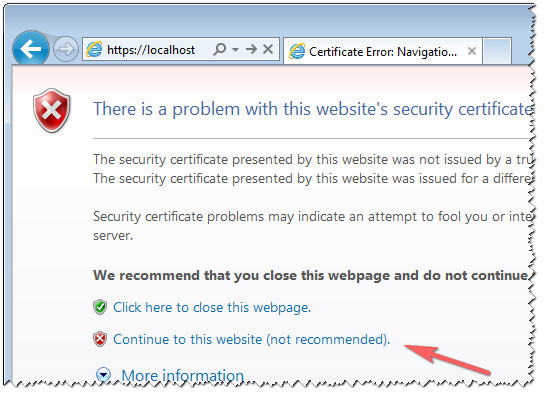
Firefox会提示是否添加Exception信息,如下图:
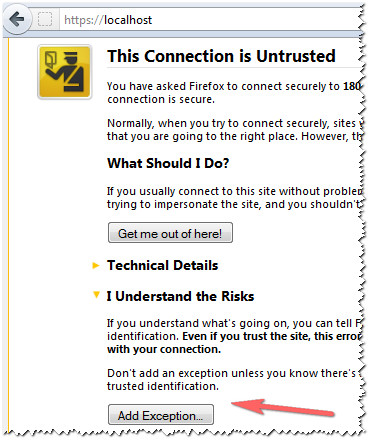
chrome下也会弹出警告界面:
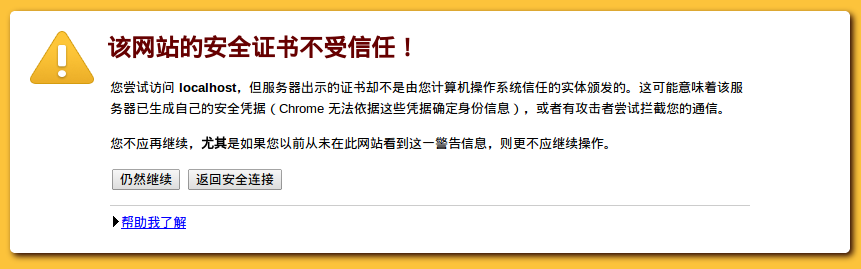
点击仍然继续即可访问,如果不想浏览器出现此界面则需要去第三方机构做认证,但这种认证是收费的。
扫码二维码 获取免费视频学习资料

- 本文固定链接: http://www.phpxs.com/post/1327/
- 转载请注明:转载必须在正文中标注并保留原文链接
- 扫码: 扫上方二维码获取免费视频资料

